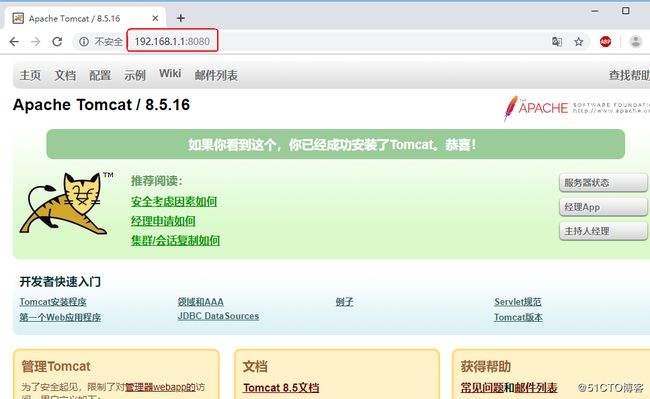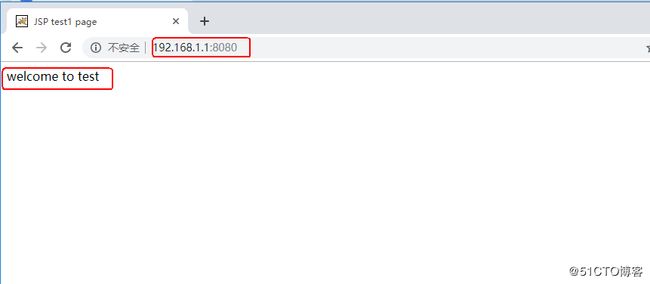一、Tomcat服务简介
Tomcat服务器是一个免费的开放源代码的Web应用服务器,属于轻量级应用服务器,在中小型系统和并发访问用户不是很多的场合下被普遍使用,是开发和调试JSP程序的首选。一般来说,Tomcat虽然和Apache或者Nginx这些Web服务器一样,具有处理HTML页面的功能,然而由于其处理静态HTML的能力远不及Apache或者Nginx,所以Tomcat通常是作为一个Servlet和JSP容器,单独运行在后端。如图: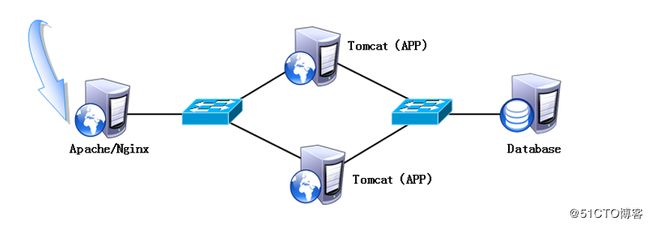
Tomcat自5.x版本以来,其性能上已经得到了大幅的提升,再加上其开放性的框架和可二次开发等特性,已经完全可以用在访问量不是很大的生产环境下。目前大多数用于JSP技术开发的电子商务网站已经基本应用了Tomcat。
二、安装Tomcat服务
在安装Tomcat之前必须先安装JDK。JDK的全称是Java Development Kit,是Sun公司免费提供的Java语言的软件开发工具包,其中包含Java虚拟机(JVM)。编写好的Java源程序经过编译可形成Java字节码,只要安装了JDK,就可以利用JVM解释这些字节码文件,从而保证了Java的跨平台性。
在平台兼容性方面,JDK作为解释字节码文件并据此调用操作系统API实现对应功能的Java虚拟机,与操作系统类型和平台位数密切相关,因此存在不同类型的版本,而Tomcat也具有上述特征。Centos 7默认情况下已经安装JDK。所以只需下载Tomcat软件即可。
本次案例中使用的软件包apache-tomcat-8.5.16.tar.gz网盘链接:https://pan.baidu.com/s/11Puem2_pMMhEnWAgriJ-sA
提取码:3mzo
(1)检查Java环境
[root@localhost ~]# java -version
openjdk version "1.8.0_102"
OpenJDK Runtime Environment (build 1.8.0_102-b14)
OpenJDK 64-Bit Server VM (build 25.102-b14, mixed mode)
//用命令查看,已经安装完成。(2)安装配置Tomcat
Tomcat服务的安装方式十分简单,如下:
[root@localhost ~]# tar zxf apache-tomcat-8.5.16.tar.gz -C /usr/src
[root@localhost ~]# mv /usr/src/apache-tomcat-8.5.16/ /usr/local/tomcat8
//由于Tomcat软件十分简单,无须安装
//为了日后的使用,建议更换其解压后的目录,并为其改名
[root@localhost ~]# /usr/local/tomcat8/bin/startup.sh
//使用Tomcat程序自带的启动脚本启动Tomcat服务
Using CATALINA_BASE: /usr/local/tomcat8
Using CATALINA_HOME: /usr/local/tomcat8
Using CATALINA_TMPDIR: /usr/local/tomcat8/temp
Using JRE_HOME: /usr
Using CLASSPATH: /usr/local/tomcat8/bin/bootstrap.jar:/usr/local/tomcat8/bin/tomcat-juli.jar
Tomcat started.
[root@localhost ~]# netstat -anpt | grep 8080
tcp6 0 0 :::8080 :::* LISTEN 3493/java
//查看其监听端口(Tomcat服务默认的端口是8080)
[root@localhost ~]# firewall-cmd --add-port=8080/tcp
success
//开启防火墙其服务的端口(3)客户机访问
三、Tomcat配置文件详解
(1)Tomcat配置相关说明
刚才安装移动后的主目录是/usr/local/tomcat8/
[root@localhost ~]# ll /usr/local/tomcat8/
总用量 92
drwxr-x---. 2 root root 4096 9月 4 23:56 bin
drwx------. 3 root root 254 9月 4 23:57 conf
drwxr-x---. 2 root root 4096 9月 4 23:56 lib
-rw-r-----. 1 root root 57092 6月 22 2017 LICENSE
drwxr-x---. 2 root root 240 9月 5 00:02 logs
-rw-r-----. 1 root root 1723 6月 22 2017 NOTICE
-rw-r-----. 1 root root 7064 6月 22 2017 RELEASE-NOTES
-rw-r-----. 1 root root 15946 6月 22 2017 RUNNING.txt
drwxr-x---. 2 root root 30 9月 4 23:56 temp
drwxr-x---. 7 root root 81 6月 22 2017 webapps
drwxr-x---. 3 root root 22 9月 4 23:57 work主要目录说明:
- bin:存放Windows或Linux平台上启动或关闭Tomcat的脚本文件;
- conf:存放Tomcat服务器的各种全局配置文件,其中最重要的是server.xml和web.xml;
- lib:存放Tomcat运行需要的库文件(JARS);
- logs:存放Tomcat执行时的LOG文件;
- webapps:Tomcat的主要Web发布目录(包括应用程序实例);
- work:存放JSP编译后产生的class文件。
[root@localhost ~]# ll /usr/local/tomcat8/conf/
总用量 224
drwxr-x---. 3 root root 23 9月 4 23:57 Catalina
-rw-------. 1 root root 13816 6月 22 2017 catalina.policy
-rw-------. 1 root root 7376 6月 22 2017 catalina.properties
-rw-------. 1 root root 1338 6月 22 2017 context.xml
-rw-------. 1 root root 1149 6月 22 2017 jaspic-providers.xml
-rw-------. 1 root root 2358 6月 22 2017 jaspic-providers.xsd
-rw-------. 1 root root 3622 6月 22 2017 logging.properties
-rw-------. 1 root root 7511 6月 22 2017 server.xml
-rw-------. 1 root root 2164 6月 22 2017 tomcat-users.xml
-rw-------. 1 root root 2633 6月 22 2017 tomcat-users.xsd
-rw-------. 1 root root 168251 6月 22 2017 web.xml主要配置文件说明:
- catalina.policy:权限控制配置文件;
- catalina.properties:Tomcat属性配置文件;
- context.xml:上下文配置文件;
- logging.properties:日志log相关配置文件;
- server.xml:主配置文件;
- tomcat-users.xml:manager-gui管理配置文件(Tomcat安装后默认提供一个manager管理界面,通过配置该文件可以开启访问);
- web.xml:Tomcat的servlet、servlet-mapping、filter、MIME等相关配置。
(2)Tomcat主配置文件说明
server.xml为Tomcat的主要配置文件,通过配置该文件,可以修改Tomcat的启动端口、网站目录、虚拟主机、开启https等重要功能。
整个server.xml由以下结构构成:
以下是默认安装server.xml文件的部分内容,其中内的内容时注释信息(经常修改的地方已经附有注释信息)。
[root@localhost ~]# vim /usr/local/tomcat8/conf/server.xml
............ //省略部分内容
//Tomcat关闭端口,默认只对本机地址开放,可以在本机通过Telnet 127.0.0.1 8005访问,
//对Tomcat进行关闭操作
............ //省略部分内容
(3)Tomcat Server的组成部分说明
1)Server
server元素代表了整个CatAlina的servlet容器。
2)Service
Service是这样一个集合:它由一个或者多个Connector,以及一个Engine(负责处理所有Connector所获得的客户请求)组成。
3)Connector
一个Connector在某个指定端口上侦听客户请求,并将获得的请求交给Engine来处理,从Engine处获得回应并返回客户。
Tomcat有两个典型的Connector:一个直接侦听来自browser的http请求,一个侦听来自其他webserver的请求。
- Coyote HTTP/1.1 Connector在端口8080处侦听来自客户browser(浏览)的http请求;
- Coyote JK2 Connector 在端口8009处侦听来自其他文本server(Apache)的servlet/jsp代理请求。
4)Engine:
Engine下可以配置多个虚拟主机virtual host,每个虚拟主机都有一个域名。
当Engine获得一个请求时,它把该请求匹配到某个Host上,然后把该请求交给该host来处理。
Engine有一个默认虚拟主机,当请求无法匹配到任何一个host上时,将交给该默认主机处理。
5)Host
Host代表一个virtual Host(虚拟主机),每个虚拟主机和某个网络域名Domain Name相匹配。
每个虚拟主机下都可以部署一个或多个web app,每个web app对应一个Context,有一个Context path。
当host获得一个请求时,将把该请求匹配到某个Context上,然后把该请求交给该Context来处理,匹配的方法是“最长匹配”,所以一个path==""的Context将成为该Host的默认Context。
所有无法和其他Context的路径名匹配的请求都将最终和该默认Context匹配。
6)Context
一个Context对应一个web application ,一个web application由一个或者多个servlet组成。
四、建立Java的虚拟目录站点
(1)建立虚拟目录,用于存放网站文件
[root@localhost ~]# mkdir -p /web/webapp(2)建立一个Java语言编写的测试文件
[root@localhost ~]# vim /web/webapp/index.jsp
<%@ page language="java" import="java.util.*" pageEncoding="UTF-8"%>
JSP test1 page
<% out.println("welcome to test");%>
(3)修改Tomcat的主配置文件
[root@localhost ~]# vim /usr/local/tomcat8/conf/server.xml
…………………… //省略部分内容
//host定义一个虚拟主机,域名为localhost,appBase定义应用程序基准目录,unpackWARs定义是否自动解压,autoDeploy定义是否自动部署
//context定义一个web应用(虚拟目录),path指定访问目录,docBase定义网页目录,当应用程序发生变化时候,自动装载,不用重启tomcat(手动添加
[root@localhost ~]# /usr/local/tomcat8/bin/shutdown.sh
[root@localhost ~]# /usr/local/tomcat8/bin/startup.sh
//重启Tomcat服务(4)客户机访问测试
这说明Tomcat服务虚拟目录已经生效!
———————— 本文至此结束,感谢阅读 ————————